Jak naprawić błąd Failed to Join Lobby w No Man’s Sky
Gry / / August 05, 2021
W tym samouczku pokażemy, jak naprawić błąd nieudanego dołączenia do lobby w No Man’s Sky. Gra należy do gatunku przetrwania w wygaśnięciu i generalnie została pozytywnie przyjęta po premierze. Mówiąc o tym, został wydany na PS4 i Windows w 2016 roku, a kilka lat później na Xbox One. Całe otoczenie jest generowane proceduralnie, co daje graczom możliwość wykonywania czynności obejmujących eksplorację, przetrwanie, walkę i handel.
Będziesz musiał radzić sobie z wieloma różnymi gatunkami obcych - albo handluj, albo tocz bitwy. Chociaż mógłbyś skutecznie sobie z nimi poradzić, możesz mieć problem z uporaniem się z pewnym problemem utrudniającym grę. Wielu użytkowników skarży się na błąd nieudanego dołączenia do lobby w grze No Man’s Sky. W tym samouczku wymienimy wszystkie możliwe powody, dla których możesz napotkać ten błąd. Ponadto wspomniane zostaną również potencjalne poprawki dla tego samego. Więc bez zbędnych ceregieli, zacznijmy od poprawek.

Spis treści
-
1 Jak naprawić błąd Failed to Join Lobby w No Man’s Sky
- 1.1 Poprawka 1: Uruchom ponownie grę i system
- 1.2 Poprawka 2: Zmień sieć
- 1.3 Poprawka 3: Użyj tego samego trybu gry
- 1.4 Poprawka 4: Użyj poprzedniego pliku zapisu w celu zaproszenia
- 1.5 Poprawka 5: Sprawdź ustawienia prywatności Xbox
- 1.6 Poprawka 6: Sprawdź integralność plików gry
- 1.7 Poprawka 7: Zaktualizuj grę
- 1.8 Poprawka 8: Zaktualizuj sterowniki graficzne
Jak naprawić błąd Failed to Join Lobby w No Man’s Sky
Może być wiele powodów, dla których możesz napotkać powyższy problem. Po pierwsze, może to być problem z trybem gry, zapisanymi danymi gry, problemami z siecią, problemami z ustawieniami prywatności lub plikami integralności gry. Podobnie, jeśli używasz przestarzałej karty graficznej lub starej wersji samej gry, możesz również napotkać ten błąd. Mając to na uwadze, oto jak rozwiązać te problemy i stąd błąd Failed to Join Lobby w grze No Man’s Sky.
Poprawka 1: Uruchom ponownie grę i system
Chociaż może to zabrzmieć dziwnie, proste ponowne uruchomienie gry i systemu może okazać się bardzo skuteczne. Dlatego zanim wymienimy jakiekolwiek poprawki wyższego poziomu, zalecamy najpierw zamknięcie gry, a następnie ponowne jej uruchomienie. Oto wymagane instrukcje, jeśli uruchomiłeś grę przez Steam na swoim komputerze.
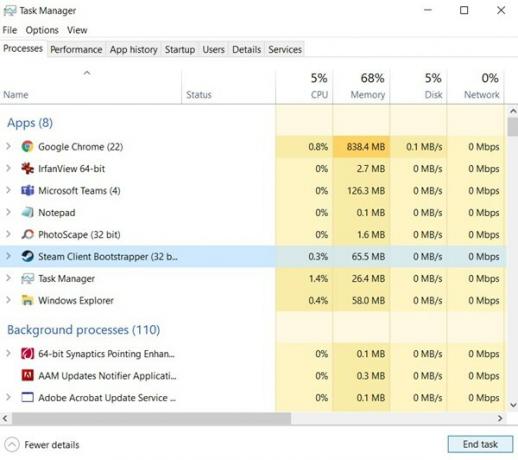
- Kliknij prawym przyciskiem myszy ikonę menu Start i wybierz z menu Menedżer zadań.
- Następnie na karcie Procesy wybierz plik Steam.exe.
- Kliknij Zakończ zadanie w prawym dolnym rogu. Spowoduje to zamknięcie gry i wszystkich procesów w tle.
- Teraz kliknij menu Start> Zasilanie> Uruchom ponownie.
- Po ponownym uruchomieniu komputera uruchom No Man’s Sky i sprawdź, czy nadal występuje błąd nieudanego dołączenia do lobby, czy nie.
Poprawka 2: Zmień sieć
Czasami problem może również dotyczyć połączenia sieciowego. W związku z tym sugerujemy zmianę sieci. Na przykład możesz przełączyć się z sieci bezprzewodowej (Wi-Fi) na przewodową (Ethernet), a nawet korzystać z internetu w urządzeniu przez hotspot. Sprawdź, czy uda mu się rozwiązać wspomniany problem.
Poprawka 3: Użyj tego samego trybu gry
Jeśli grasz w trybie dla wielu graczy, ale ty i twój znajomy macie różne tryby gry, może to również spowodować wspomniany błąd. Zwykle dzieje się tak, gdy grasz w trybie normalnym, a twój znajomy używa trybu eksperymentalnego lub odwrotnie. Ta sprzeczna sytuacja często powoduje błąd Failed to Join Lobby w No Man’s Sky.
Oto jak zastosować ten sam tryb gry do wszystkich profili użytkowników. Pamiętaj tylko, że zmiana trybów może również wymazać cały postęp w grze. Ale przynajmniej będzie to lepsze niż brak dostępu do gry, prawda?
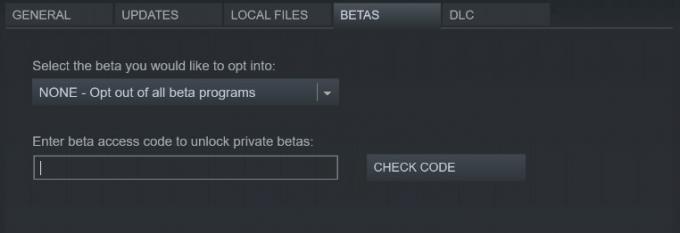
- Uruchom Steam na swoim komputerze i przejdź do sekcji Biblioteka.
- Udaj się do gry No Man’s Sky, kliknij ją prawym przyciskiem myszy i wybierz Nieruchomości.
- W sekcji Kod dostępu do wersji beta wpisz 3xperimental i kliknij Sprawdź kod.
- Następnie z Wybierz wersję beta, w której chcesz się zarejestrować”, Wybierz„Eksperymentalny”. Lub BRAK - rezygnacja z programów, jeśli Twoi znajomi używają tego samego.
- Niezależnie od wybranego trybu, po prostu upewnij się, że Twoi znajomi również wybrali ten sam.
- Po wprowadzeniu tych zmian uruchom grę i sprawdź, czy problem nadal występuje.
Poprawka 4: Użyj poprzedniego pliku zapisu w celu zaproszenia
Może się również zdarzyć, że ostatni plik zapisanej gry jest uszkodzony. Więc jeśli zapraszasz swoich rówieśników za pomocą tego zapisu stanu gry, mogą skończyć się tym problemem. Możesz więc rozważyć użycie jednego z wcześniejszych plików zapisu gry do celów zaproszenia. Aby to zrobić, wykonaj następujące kroki:

- Uruchom grę i przejdź do menu Opcje.
- Następnie w sekcji Zapisana gra kliknij PrzeładowaćPoprzedni.
- Gdy to zrobisz, wróć do menu głównego. Następnie przejdź do Sekcja sieci i głosu.
- Kliknij Zaprosić przyjaciół i wybierz znajomego z listy, która wcześniej miała ten problem.
- Gdy to zrobisz, sprawdź, czy błąd nieudanego dołączenia do lobby w grze No Man’s Sky został naprawiony, czy nie.
Poprawka 5: Sprawdź ustawienia prywatności Xbox
Jeśli napotykasz ten błąd na konsoli Xbox, może to oznaczać, że konsola Xbox blokuje innym osobom dostęp do zawartości Twojej gry. W rezultacie może to powodować konflikt z udanym połączeniem dla wielu graczy. Oto, jak możesz zezwolić na dostęp na konsoli Xbox, dostosowując ustawienia prywatności.
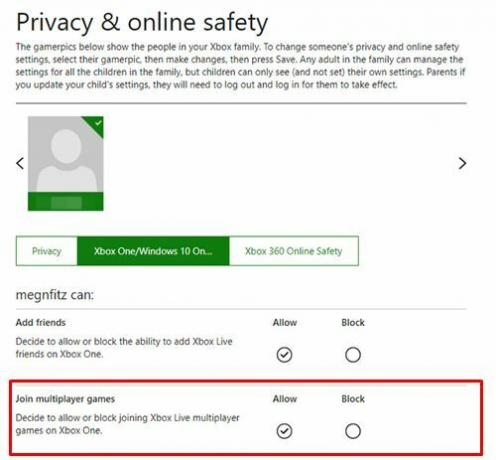
- Udaj się do strona ustawień Xbox i kliknij Prywatność i bezpieczeństwo w Internecie. z lewego paska menu.
- Przejdź do Bezpieczeństwo online konsoli Xbox One / systemu Windows 10 Sekcja.
- Znaleźć Możesz dołączyć do gier wieloosobowych i włącz tę funkcję.
- Wreszcie, naciśnij Zatwierdź i uruchom grę. Sprawdź, czy jesteś w stanie naprawić błąd nieudanego dołączenia do lobby w No Man’s Sky.
Poprawka 6: Sprawdź integralność plików gry
Czasami, jeśli plik gry jest uszkodzony lub go brakuje, może to prowadzić do wielu problemów. Wspomniany wyżej też mógłby być jednym z nich. Na szczęście Steam zapewnia całkiem przydatną platformę do sprawdzania integralności plików gry. oto jak można to zrobić:
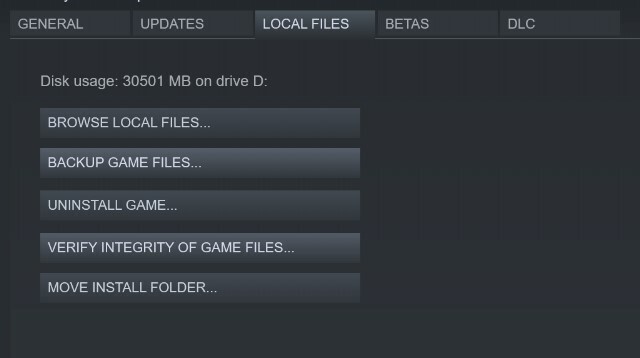
- Uruchom Steam i przejdź do sekcji Biblioteka.
- Kliknij prawym przyciskiem myszy grę No Man’s Sky i wybierz Właściwości.
- Teraz udaj się do Pliki lokalne i kliknij Sprawdź integralność plików gry.
- Poczekaj, aż proces się zakończy. Po zakończeniu uruchom grę No Man’s Sky i zobacz, czy wyświetla błąd Failed to Join Lobby Error, czy nie.
Poprawka 7: Zaktualizuj grę
Jeśli używasz starszej wersji gry, może ona zawierać błędy i spowodować kilka problemów. Podobnie za każdym razem, gdy deweloper wydaje nowszą kompilację, nie tylko wprowadza nowe funkcje, ale także wprowadza poprawki błędów i problemy ze stabilnością. Dlatego zalecamy zaktualizowanie gry do najnowszej wersji, jeśli jest dostępna.

Aby to zrobić, uruchom Steam i przejdź do biblioteki. Następnie przejdź do gry No Man’s Sky i przejdź do zakładki Update. Następnie w sekcji Aktualizacje automatyczne wybierz opcję Zawsze aktualizuj tę grę. Steam automatycznie zastosuje każdą nową aktualizację, gdy będzie dostępna. Jeśli jednak nie ma takiej aktualizacji, zapoznaj się z następną poprawką błędu No Man’s Sky Failed to Join Lobby.
Poprawka 8: Zaktualizuj sterowniki graficzne
Cóż, jest oczywiste, że stara i przestarzała karta graficzna może prowadzić do różnych problemów. Dlatego należy od razu rozważyć aktualizację do najnowszej wersji. W tym celu wykonaj poniższe czynności.
- Kliknij prawym przyciskiem myszy ikonę Windows i wybierz Menedżer urządzeń.
- Następnie kliknij Adaptery urządzeń, aby rozwinąć menu.
- Następnie kliknij prawym przyciskiem myszy kartę graficzną i wybierz Aktualizuj sterowniki.
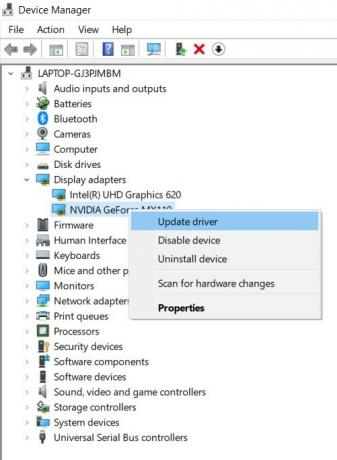
- Kliknij Wyszukaj automatycznie zaktualizowane sterowniki graficzne.
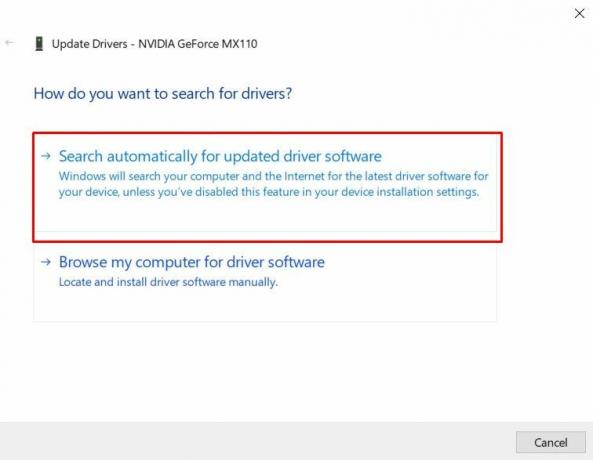
- System Windows wyszuka najnowszą wersję sterowników i automatycznie zastosuje aktualizację.
- Gdy to zrobisz, uruchom grę, a problem powinien już zostać rozwiązany.
Na tym kończymy poradnik, jak naprawić błąd No Man’s Sky Failed to Join Lobby. Udostępniliśmy osiem różnych poprawek dla tego samego, z których każda powinna naprawić ten błąd. Daj nam znać w komentarzach, który z nich wyszedł na twoją korzyść. Na koniec, oto kilka Porady i wskazówki dotyczące iPhone'a, Wskazówki i porady dotyczące komputera, i Wskazówki i porady dotyczące Androida które również powinieneś sprawdzić.

![Jak zainstalować Stock ROM na XGody G10 [plik oprogramowania układowego Flash / Unbrick]](/f/fd828c1797fbf7c3ea2117c60017fa2d.jpg?width=288&height=384)

![Jak przejść do trybu odzyskiwania w Doogee Turbo2 DG900 [standardowe i niestandardowe]](/f/42e199010e4c2bb598dd616ba44018c7.jpg?width=288&height=384)